図形を入れましょう
1)ツールBOXの[サンプル図形]ボタンをクリック。シールの中で、図形を入力したい箇所をドラッグします。四角く、枠で囲まれます。指を離すと[サンプル図形ープロパティ]ダイアログボックス表示されます。
2)サンプル図形を選択し、[パターン]や[塗り色]を変更します。
[OK]をクリック。

3)シール内に図形が表示されます。サイズ変更と移動をしましょう。

用紙にコピーしましょう
1)[レイアウト操作]ボタンをクリックし、メニューバーの[レイアウト]-[リピートコピー]-[縦一列にコピー]をクリック。※このシールを用紙全部に印刷したい場合は、[すべてコピー]を選んでください。
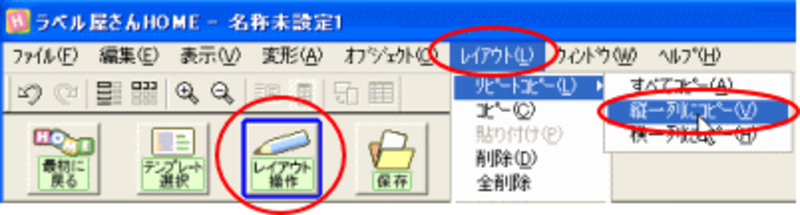
2)縦一列にコピーされました。
今度は、右上をWクリックし、また同じように作成します。
最後にまた縦一列にコピーすれば、8枚ずつ、違った種類のシールを作成することができます。
できあがりはこんな風です!!
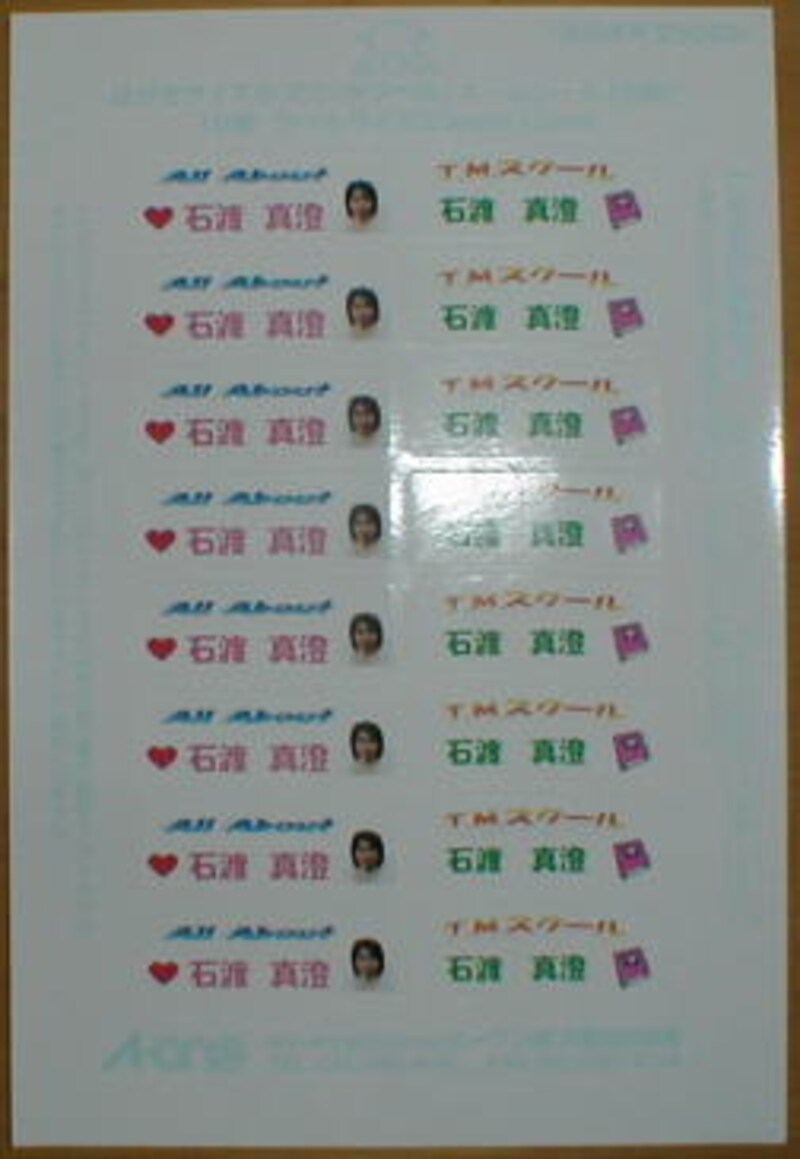
テンプレートを活用
自分でいろいろ作成するのが面倒・・・と思う方は、あらかじめ用意されているデザインをダウンロードして利用できます。お名前の部分だけ入力すれば、あっという間にできあがり!
▼テンプレートの使い方は、こちらで
★石渡の前回の記事です。2つのサイトをご紹介しています。
▼フリーソフトで自分だけのネームシール作成!
★用紙や、サイト紹介、ネットで注文まで何でものお助け記事です!
▼どうする?入園入学お名前シール(子供のPC・ネット教育サイト)
★ PCで作成がめんどうならスタンプでポン!
▼1秒で簡単、名入れグッズ(育児の基礎知識サイト)






